Berbagi kalender di Outlook untuk Windows
Di Outlook, Anda bisa menambahkan kalender dari direktori organisasi atau dari web. Anda juga dapat berbagi kalender untuk orang lain untuk melihat atau mendelegasikan akses bagi orang lain untuk mengedit kalender Anda.
Bagikan kalender Anda
-
Di kalender Anda, pilih bagikan.
-
Pilih kalender yang ingin Anda bagikan dari menu turun bawah.
-
Dalam kotak dialog properti kalender , klik Tambahkan.
-
Anda dapat mencari orang dari buku alamat atau mengetikkan alamat email mereka dalam kotak Tambahkan . Bila Anda sudah selesai menambahkan nama dalam kotak dialog Tambahkan pengguna , pilih OK.
-
Kembali ke kotak dialog properti kalender , pilih nama atau alamat email orang tersebut, lalu pilih tingkat detail yang ingin Anda bagikan dengan orang tersebut, lalu pilih OK.
Pelajari selengkapnya di berbagi kalender Outlook dengan orang lain.
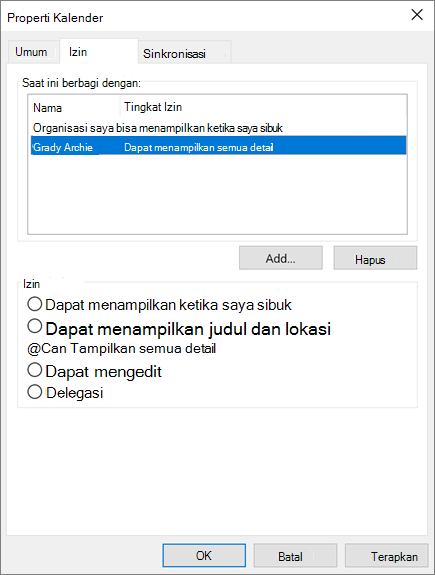
Menambahkan kalender rekan kerja
-
Di kalender Anda, pilih Tambahkan.
-
Pilih dari buku alamat.
-
Ketikkan nama atau alamat email orang yang ingin Anda tambahkan.
-
Pilih nama mereka.
-
Pilih OK.
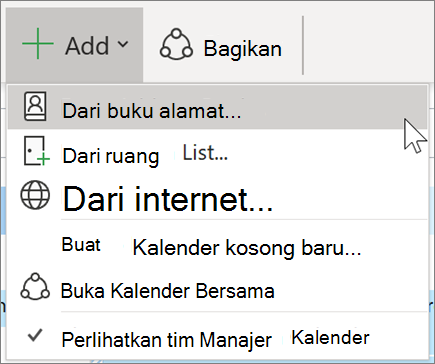
Mengimpor Kalender Google Anda
Saat Anda beralih ke Outlook, akan sangat penting untuk mentransfer kalender G suite Anda ke Outlook.
-
Ekspor kalender Anda dari akun Google dan Simpan ke komputer Anda. Ekspor Anda diunduh ke folder terkompresi, jadi Anda perlu mengekstrak kalender dari folder terkompresi.
-
Pilih File > Buka & Ekspor > Impor/Ekspor.
-
Dalam panduan impor dan ekspor, pilih impor file iCalendar (. ics) atau vCalendar, lalu pilih berikutnya.
-
Telusuri ke tempat Anda menyimpan file yang diekstraksi, dan pilih yang diakhiri dengan gmail.com, lalu pilih OK.
-
Pilih Impor.
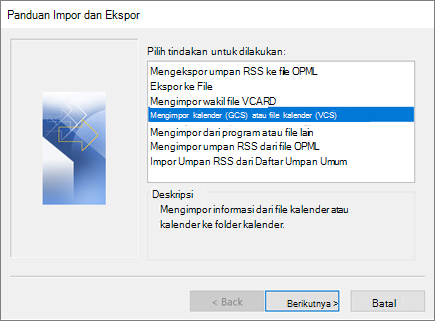
Memungkinkan orang lain mengelola kalender Anda
Saat Anda berbagi atau mendelegasikan akses ke kalender Anda, ini memberi orang tersebut kemampuan untuk mengelola kalender Anda.
Pelajari cara menjadikan seseorang sebagai delegasi untuk memperbolehkan orang lain mengelola email dan kalender Anda.
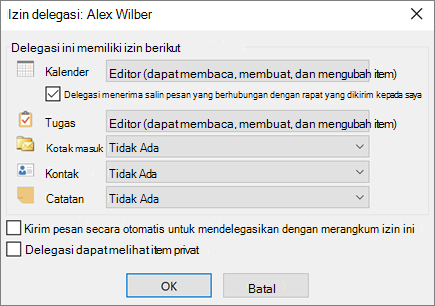
Catatan: Fitur dan informasi dalam panduan ini berlaku untuk Outlook sebagai tersedia melalui Microsoft 365.










